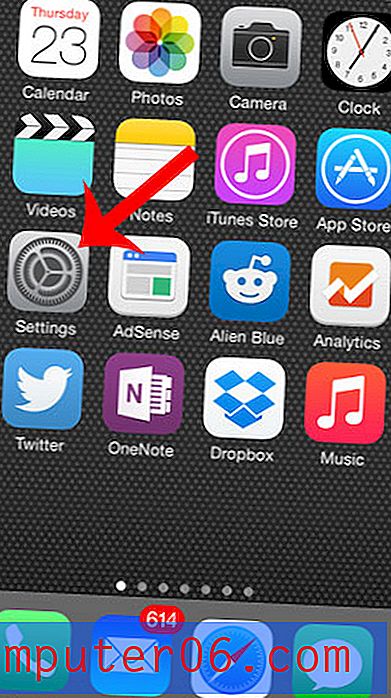Kuidas nõuda Google Play ostude autentimist Marshmallow'is
Androidi telefoni saab Google Play poest midagi väga hõlpsalt osta. Kui olete ainus inimene, kes seadet kunagi kasutab, siis võib see mugavus olla väärt turvariski, kui lubate osta muid andmeid.
Kuid kui teil on väike laps või elate kellegi juures, kellel on juurdepääs teie telefonile ja kes ei pruugi teie seadmes ostude tegemisel palju kaalutlusõigust kasutada, siis võib enne ostude tegemist parooli autentimise nõudmine säästa teid ootamatutest ostud. Meie allolev õpetus näitab teile, kust seda seadet leida ja lubada.
Kuidas vältida volitamata oste Google Marshmallow Google Play poes
Selle juhendi toimingud viidi läbi operatsioonisüsteemi Android Marshmallow kasutades seadmel Samsung Galaxy On5. Selle sätte sisselülitamisel sunnib Google Play pood enne seadmesse ostmist nõudma autentimist. See on abiks, kui soovite takistada teistel inimestel, näiteks lastel, seadme Play poe kaudu ostmist.
1. samm: avage rakendus Play pood .

2. samm: puudutage otsinguriba vasakus servas olevat menüüikooni.
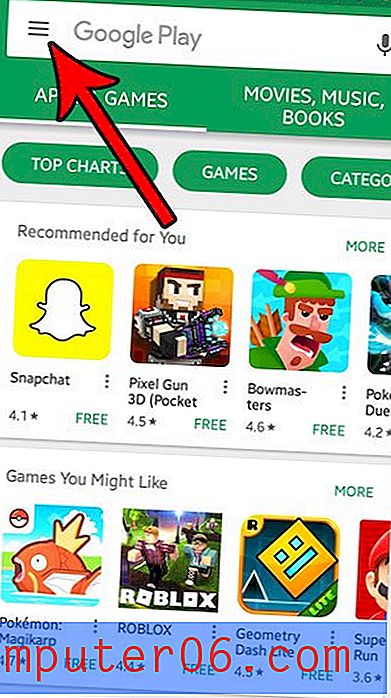
3. samm: liikuge ekraani vasakus servas oleva menüü alaossa ja valige suvand Seadistused .
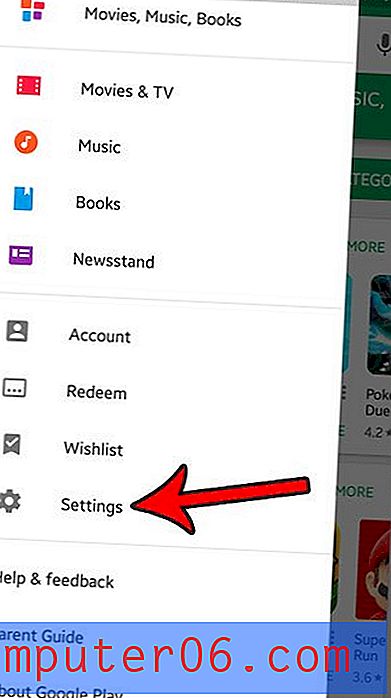
4. samm: kerige alla ja valige valik Nõua ostude autentimist .
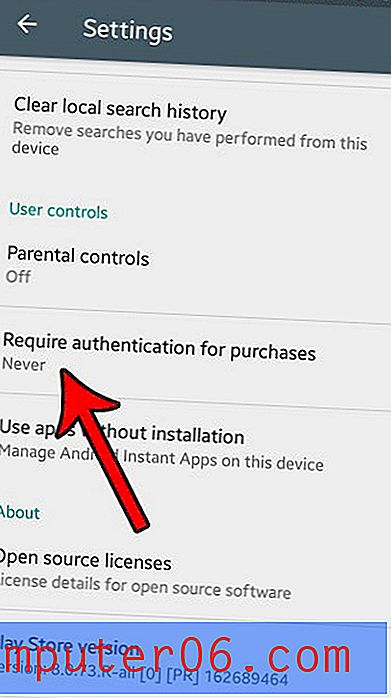
5. samm: valige suvand Kõigi ostude sooritamiseks Google Play kaudu selles seadmes . Pange tähele, et selle muudatuse tegemiseks peate seejärel sisestama oma Google'i konto parooli.
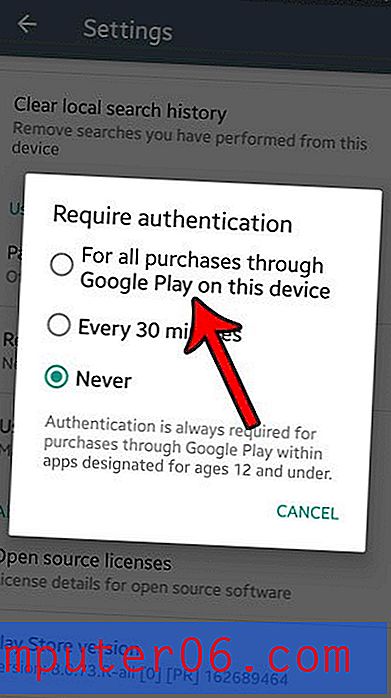
Mõnikord võib ilmneda rakendus, mille soovite või peate installima, kuid rakendus pole Play poes saadaval. See artikkel näitab teile, kuidas lubada rakenduste installimine tundmatutest allikatest, nii et saate rakenduse oma seadmesse installimiseks kasutada alternatiivseid vahendeid.